Microsoft Teams
ข้อมูลเบื้องต้นเกี่ยวกับ Microsoft Teams
Microsoft Teams เป็นการประสบการณ์การใช้งานแบบใหม่ที่รวมผู้คน การสนทนา และเนื้อหาเข้าไว้ด้วยกัน ซึ่งจะช่วยให้องค์กรของท่านมีพื้นที่ทำงานที่ใช้ร่วมกัน สามารถแชทส่วนตัว แชทกลุ่ม ประชุมออนไลน์ แชร์ไฟล์ โดยทำงานร่วมกันแบบบูรณาการกับแอป จาก Office 365 เช่น Word Excel PowerPoint และ SharePoint อีกทั้งยังมีการรักษาความปลอดภัยและการควบคุมมาตรฐานขั้นสูง ข้อมูลจะถูกเข้ารหัสทั้งในเวลาโอนย้ายและเวลาที่ไม่ได้ใช้งาน สำหรับนักศึกษาและบุคลากรมหาวิทยาลัยเชียงใหม่มีสิทธิ์ใช้งาน "Office 365 for Education" อยู่แล้ว จึงสามารถใช้งาน Microsoft Teams โดยไม่มีค่าใช้จ่าย
การสร้างและกำหนดทีมด้วยตนเอง
- เมื่อต้องการเปิดใช้ Teams ให้ไปที่ตัวเปิดใช้แอป
 ที่มุมบนซ้ายในหน้า CMU Mail แล้วเลือก Teams เพื่อเปิดแอปออนไลน์ หรือติดตั้งโปรแกรมที่เครื่องคอมพิวเตอร์ของคุณ [Download]
ที่มุมบนซ้ายในหน้า CMU Mail แล้วเลือก Teams เพื่อเปิดแอปออนไลน์ หรือติดตั้งโปรแกรมที่เครื่องคอมพิวเตอร์ของคุณ [Download]
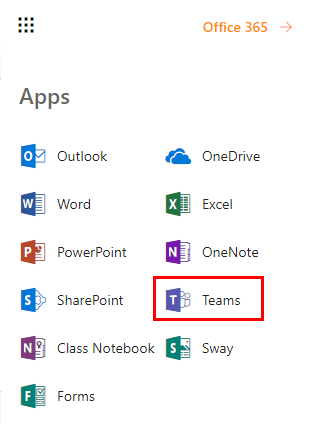

- เมื่อเปิดโปรแกรมขึ้นมาจะเห็น icons ต่างๆ ด้านซ้ายสุดของโปรแกรม
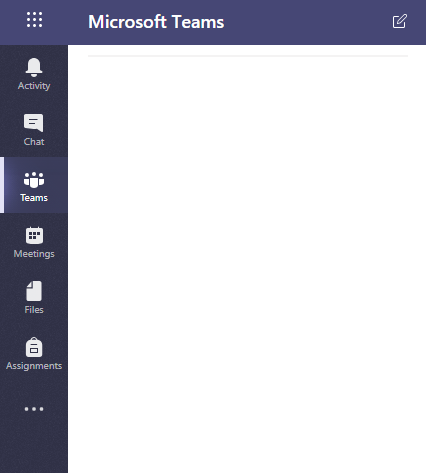
|
|
3. เลือก Tab Teams >>> Create Team

4. เลือกชนิดของทีมตามความต้องการในการใช้งาน
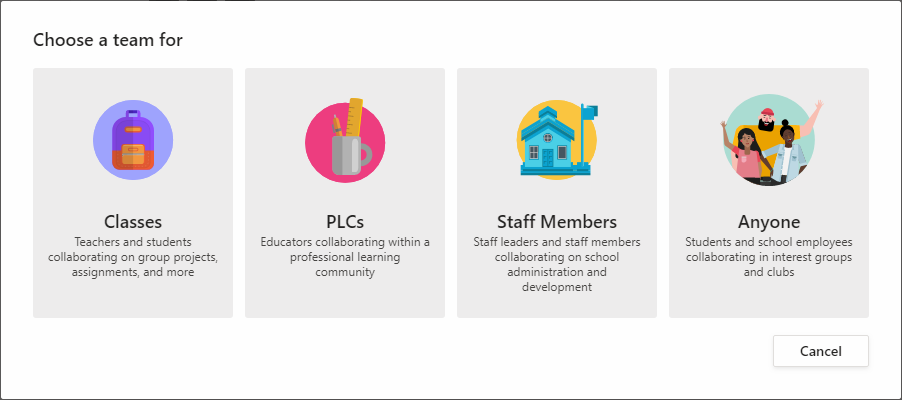
|
|
5. ตั้งชื่อทีมพร้อมกับคำอธิบายสั้นๆ(ถ้ามี) จากนั้นเลือกตั้งค่าเป็นแบบ Private หมายถึงผู้ที่เป็น Team Owner เท่านั้นจะสามารถแอดสมาชิกได้ หากเลือกเป็นแบบ Public หมายถึง ใครก็ได้ในองค์กรของคุณสามารถแอดสมาชิกเข้าในทีมที่คุณสร้างขึ้นได้ จากนั้นกด Next
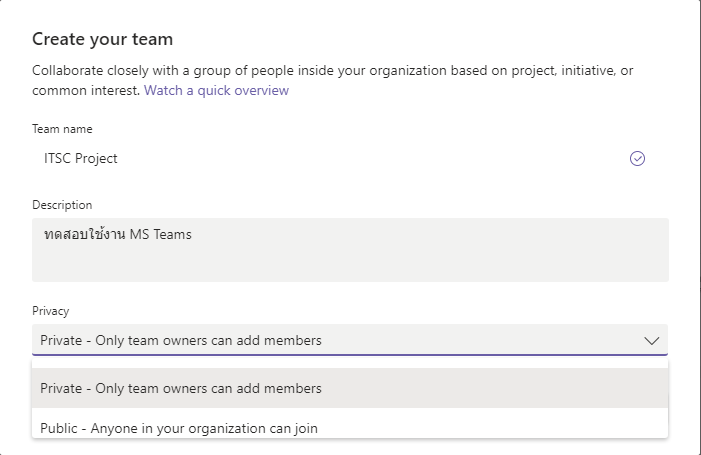
6.ทำการเพิ่มสมาชิก โดยพิมพ์ CMU Mail ของบุคลากรที่ต้องการเพิ่มลงไป จากนั้นกด Add หรือจะกด Skip เพื่อเพื่มสมาชิกของทีมภายหลังก็ทำได้
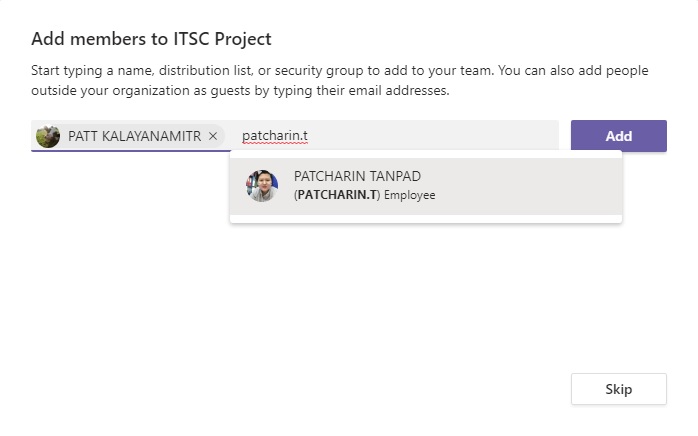
7.ตามค่าเริ่มต้น ทุกทีมจะมี General Channel ซึ่งเหมาะสำหรับการประกาศข้อมูลที่จำเป็นสำหรับทั้งทีม หากต้องการสร้าง Channel เพิ่ม ให้เลือก ![]() ตัวเลือกเพิ่มเติม(ถัดจากชื่อทีม) จากนั้นเลือก Add Channel และใส่ชื่อพร้อมคำอธิบายสำหรับ Channel จากนั้นกด Add
ตัวเลือกเพิ่มเติม(ถัดจากชื่อทีม) จากนั้นเลือก Add Channel และใส่ชื่อพร้อมคำอธิบายสำหรับ Channel จากนั้นกด Add
- หากเลือก Automatically show this channel in everyone's channel list หมายถึง ต้องการให้แชนเนลนี้ปรากฏให้เห็นโดยอัตโนมัติในรายชื่อแชนเนลของทุกคนที่อยู่ในทีม
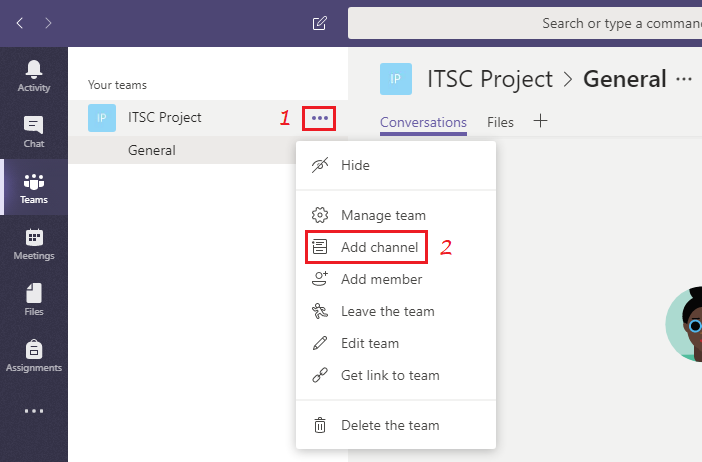
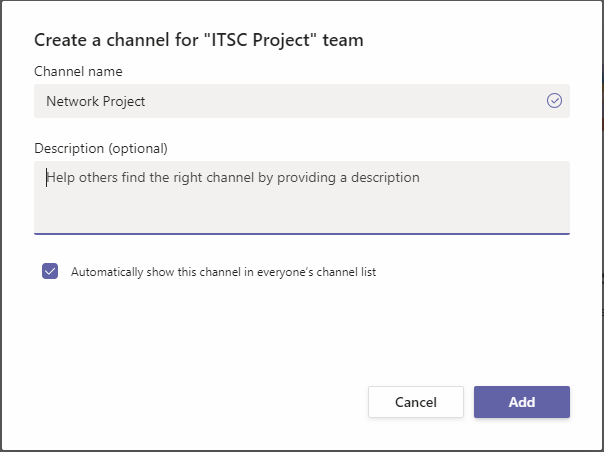
เคล็ดลับและเทคนิคการใช้งาน Microsoft Teams
กำหนดสิทธิ์ต่างๆ ให้กับสมาชิกในทีม
- หากคุณคือ Team Owner คุณสามารถเปลี่ยนบทบาทให้สมาชิกในทีมเป็น Owner เพื่อช่วยคุณบริหารสิ่งต่างๆในทีมได้ โดยไปที่
 เลือก Manage team เลือก Tab Members ไปที่ท้ายชื่อของ member ที่ต้องการ แล้วเลือกในหัวข้อ Role กด drop-down เพื่อเปลี่ยนจาก Member เป็น Owner
เลือก Manage team เลือก Tab Members ไปที่ท้ายชื่อของ member ที่ต้องการ แล้วเลือกในหัวข้อ Role กด drop-down เพื่อเปลี่ยนจาก Member เป็น Owner
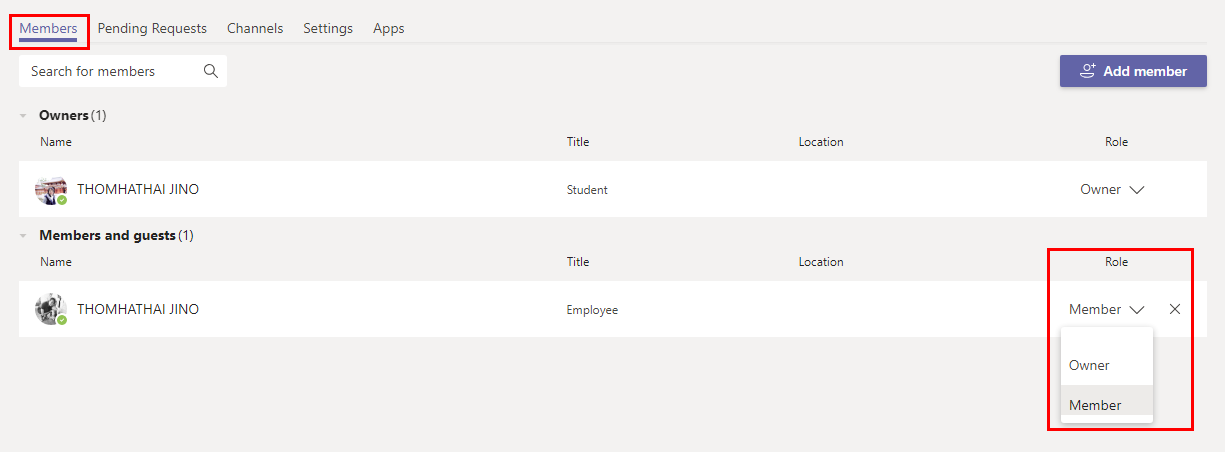
- หากคุณคือ Team Owner คุณสามารถกำหนดสิทธิ์ต่างๆ ให้กับสมาชิกในทีมได้ โดยไปที่
 เลือก Manage team เลือก Tab Settings ไปที่หัวข้อ Member permissions
เลือก Manage team เลือก Tab Settings ไปที่หัวข้อ Member permissions
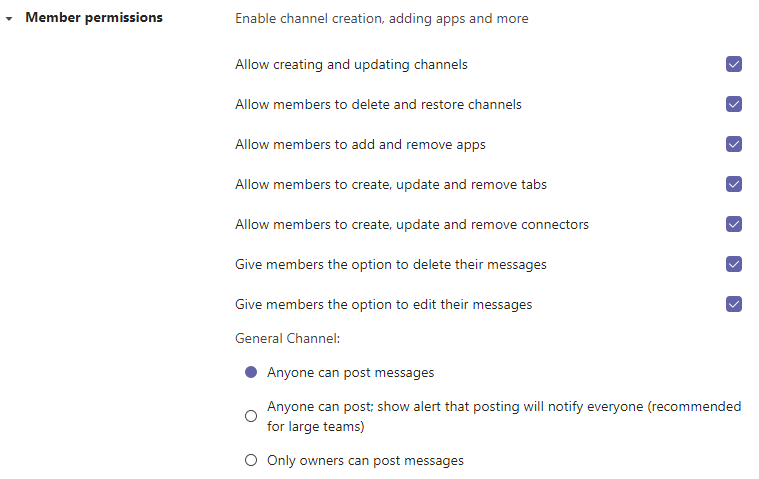
|
แชนเนลทั่วไป :
|
การตั้งค่าแจ้งเตือน
- แจ้งเตือนในแต่ละ Channel : ไปที่ Channel ที่ต้องการให้มีการแจ้งเตือน เลือก
 >>> Follow this channel
>>> Follow this channel
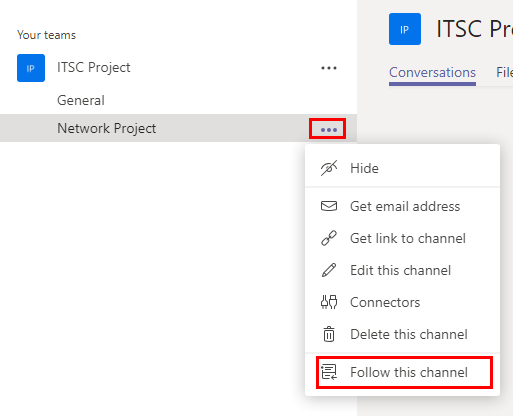
- จากนั้นคลิกที่รูปโปรไฟล์ของเราด้านบนขวา เลือก Settings >>> Notifications
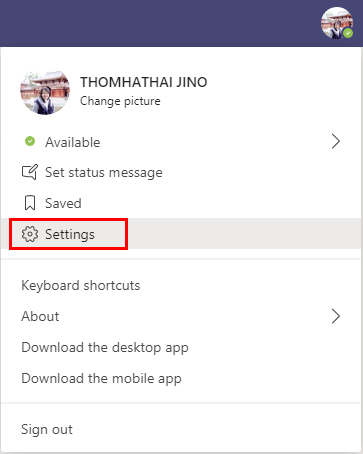
- เราสามารถเลือกรูปแบบของการแจ้งเตือนได้ ดังนี้
- ฺBanner and email : แจ้งเตือนมุมล่างขวาของจอพร้อมอีเมลล์
- Banner : แจ้งเตือนมุมล่างขวาของจอ
- Only show in feed : เตือนในหน้า Feed ของแอปเท่านั้น
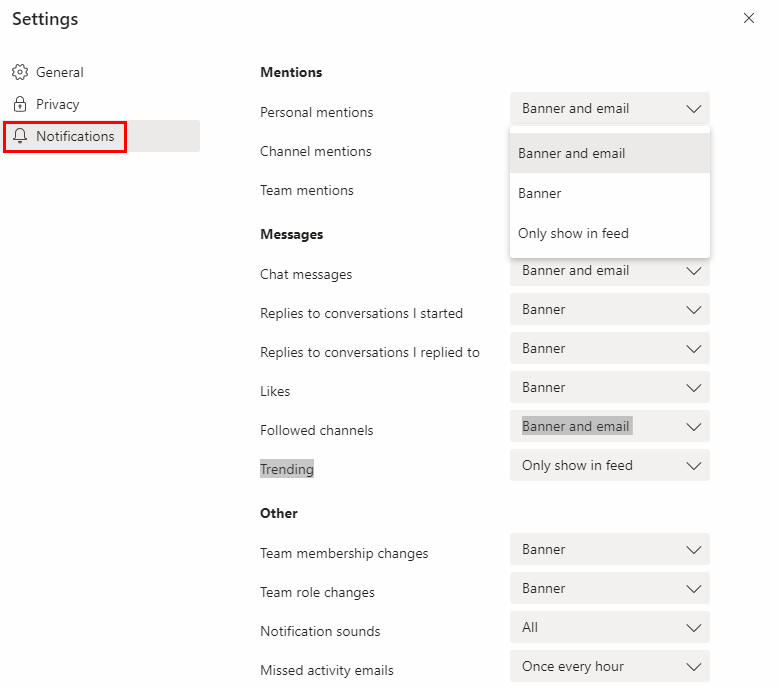
|
Mentions
Messages
Other
|